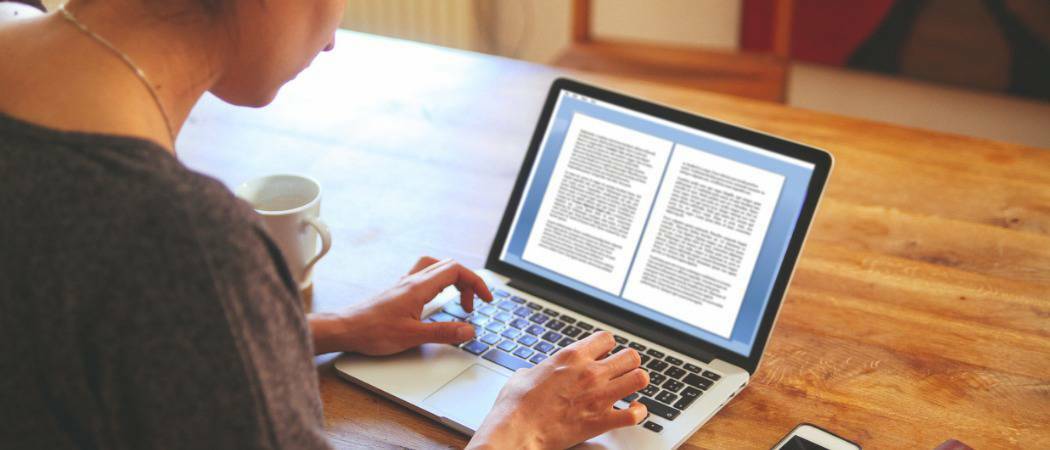Kuinka ladata kuva Google Docsista
Google Google Docs Sankari / / September 03, 2022

Viimeksi päivitetty

Haluatko poimia kuvia raskaasta Google Docs -asiakirjasta? Voit tehdä tämän itse Google Docsista. Tämä opas selittää kuinka.
Google Docs on loistava työkalu asiakirjojen laatimiseen ja yhteistyöhön muiden kanssa verkossa. Kuvan lataaminen Google Docs -dokumentista ei kuitenkaan ole niin yksinkertaista kuin luulisi, varsinkin jos haluat alkuperäisen kuvan tietokoneellesi.
Hyvä uutinen on kiertotapa ladata kuvia Google-dokumenteista muutamalla napsautuksella. Et voi ladata yksittäisiä kuvia Google-dokumenteista. Sen sijaan voit ladata muutaman kuvan viemällä asiakirjan pakattuna verkkosivuna HTML-muodossa.
Näytämme sinulle, kuinka voit ladata kuvan Google-dokumenteista noudattamalla alla olevia ohjeita.
Kuinka ladata kuva Google Docsista
Tämä prosessi on mahdollista lataamalla Google Docs -dokumentti pakattuna verkkosivuna HTML-muodossa. Se sisältää myös kaiken muun erikseen tallennetun sisällön (kuten kuvat).
Kuvan lataaminen Google Docsista:
- Avaa Google Docs -dokumentti tarvitset kuvia osoitteesta.
- Klikkaus Tiedosto > Lataa > Verkkosivu (.html, pakattu) valikosta.
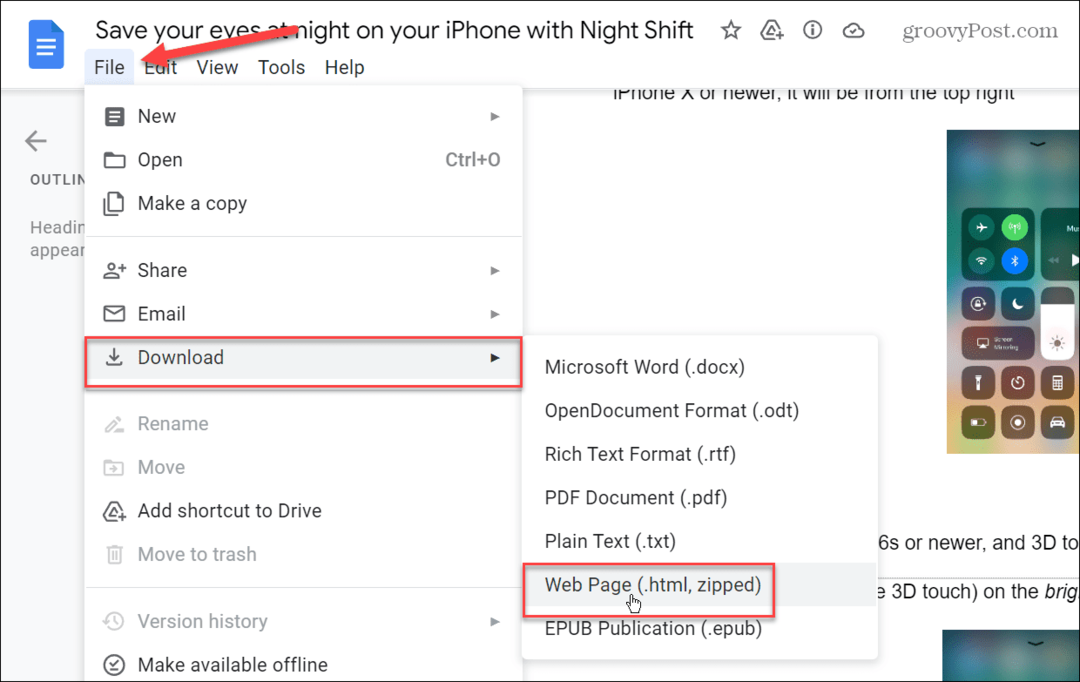
- Hetken kuluttua pakattu tiedosto latautuu, ja voit käyttää sitä tietokoneesi latauspaikassa.
- Kun katsot zip-tiedostoa (käytä zip-apuohjelmaa, kuten 7-vetoketju, WinRar, tai Tiedostonhallinta Windowsissa tai Macin sisäänrakennetussa Archive Utility -työkalussa), näet HTML-muodossa tallennetut asiakirjat ja Kuvat-kansion.
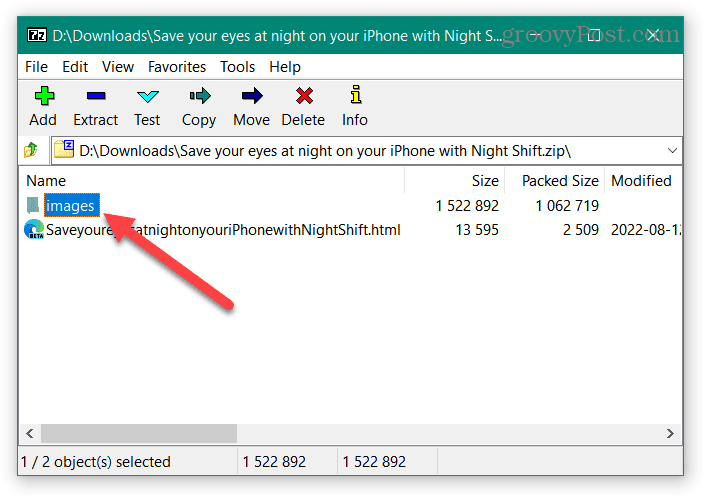
- Kaksoisnapsauta Kuvat -kansioon ja löydät kuvat Google Docs -asiakirjasta. Nämä kuvat on tallennettu käyttämällä JPEG-kuvamuoto.
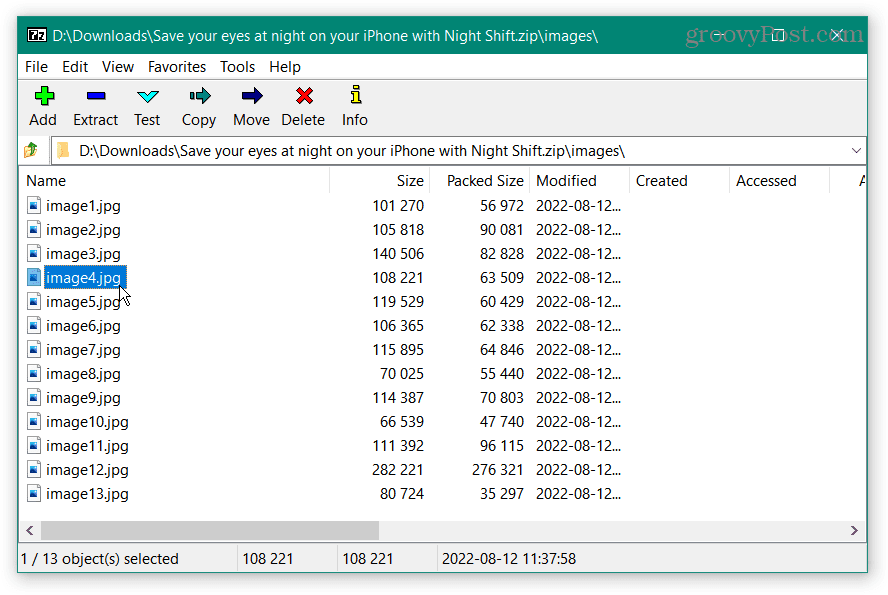
- Pura ja tallenna kuvat, jotta voit käyttää niitä haluamallasi tavalla.
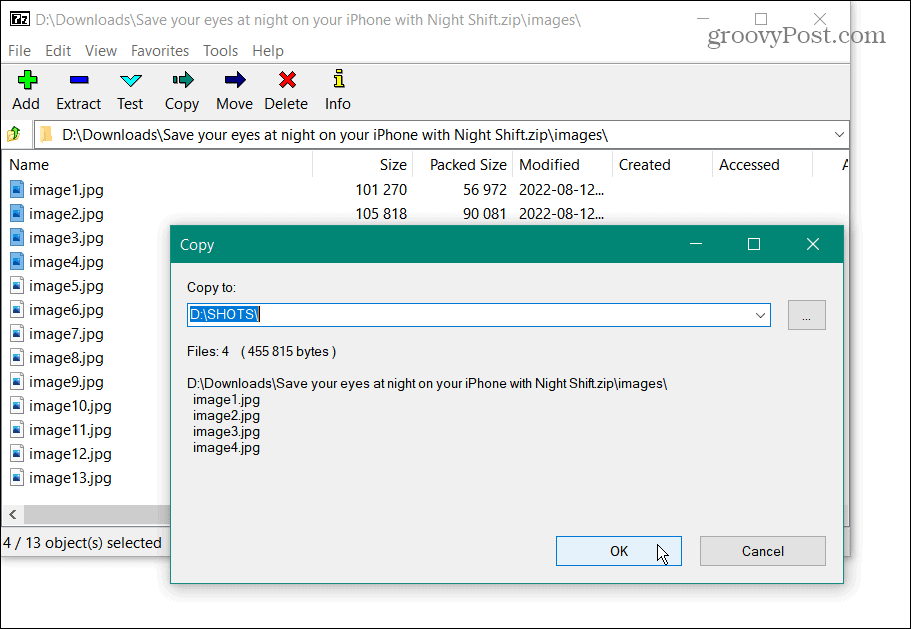
- Voit käyttää kuvia toisessa asiakirjassa tai säilyttää ne turvassa. Niitä kutsutaan vain "kuva” laskevassa järjestyksessä, joten sinun kannattaa nimetä ne uudelleen tietääksesi, mitä varten ne ovat.
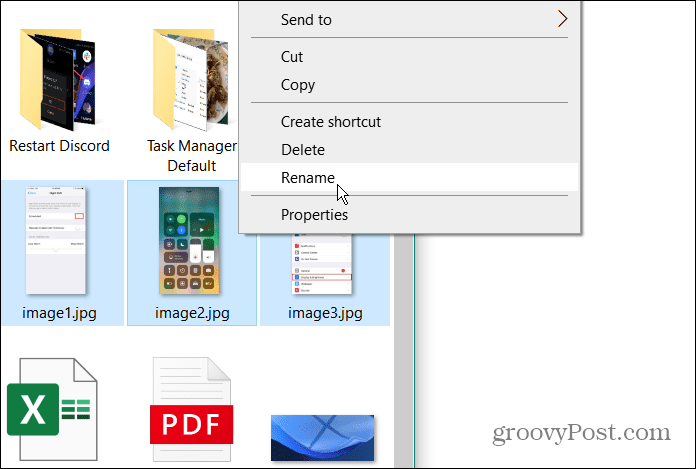
Kuvien lataaminen Google Docsista
Tämä menetelmä on täydellinen kuvien hakemiseen Google-dokumentista, jota saatat tarvita. Jos kuva on raskas, saat kaikki kuvat ja voit käyttää haluamiasi kuvia. Toinen mukava ominaisuus on, että se latautuu zip-tiedostona, mikä säästää tilaa kiintolevylläsi.
Google Docs saattaa vaikuttaa yksinkertaiselta tekstinkäsittelyohjelmalta, mutta voit tehdä sillä paljon. Voit esimerkiksi tee Venn-kaavio Google Docsissa ja lisää pystysuorat viivat. Jotain muuta, josta saatat olla kiinnostunut, on kyky ympyröi sana Google-dokumenteissa, ja sinä voit tee kansilehti, myös.
Jos olet uusi Googlen tekstinkäsittelyohjelmassa, opi se kiertää tekstiä Google Docsissa, tai voit myös tee täydellinen kirja Google Docsissa.
Kuinka löytää Windows 11 -tuoteavain
Jos sinun on siirrettävä Windows 11 -tuoteavain tai vain tehtävä käyttöjärjestelmän puhdas asennus,...
Kuinka tyhjentää Google Chromen välimuisti, evästeet ja selaushistoria
Chrome tallentaa selaushistoriasi, välimuistisi ja evästeet erinomaisesti selaimesi suorituskyvyn optimoimiseksi verkossa. Hänen tapansa...
Myymälähintojen vastaavuus: Kuinka saada verkkohinnat kaupassa tehdessäsi ostoksia
Myymälästä ostaminen ei tarkoita, että sinun pitäisi maksaa korkeampia hintoja. Hintavastaavuustakuiden ansiosta saat verkkoalennuksia tehdessäsi ostoksia...